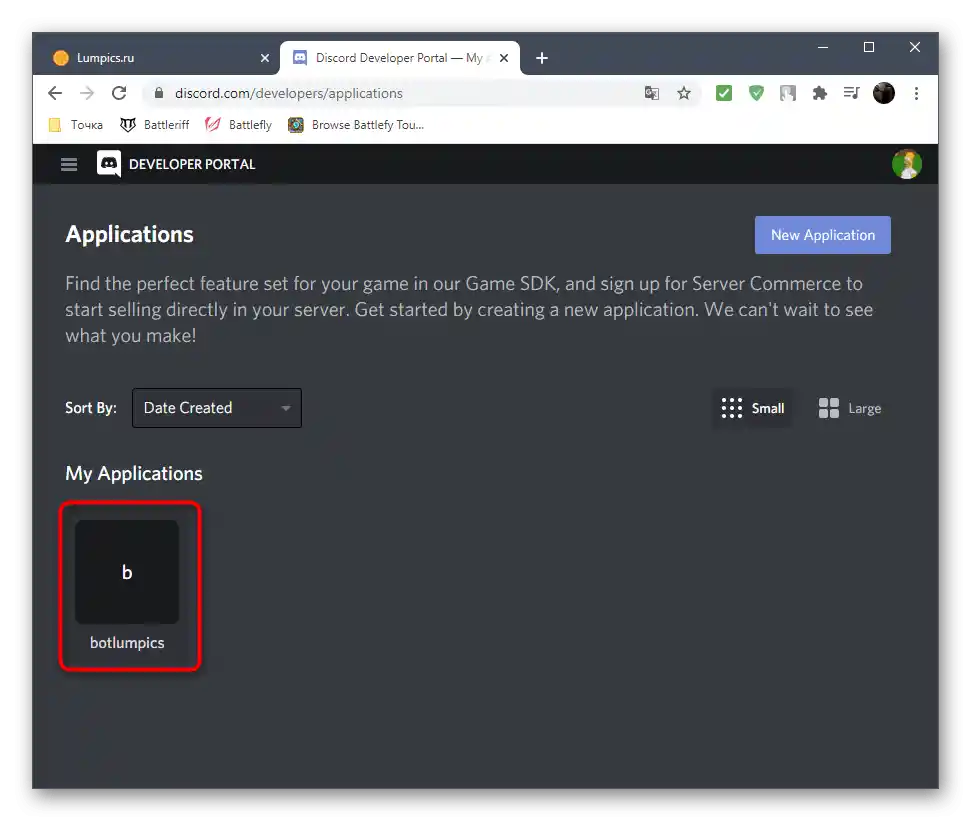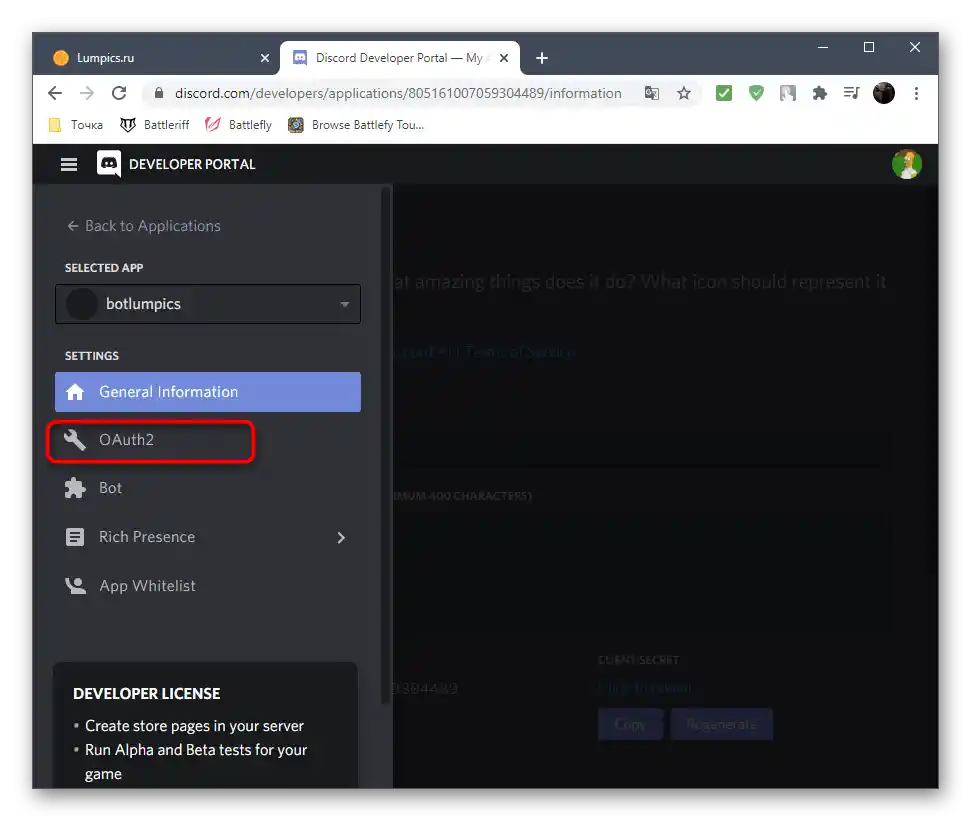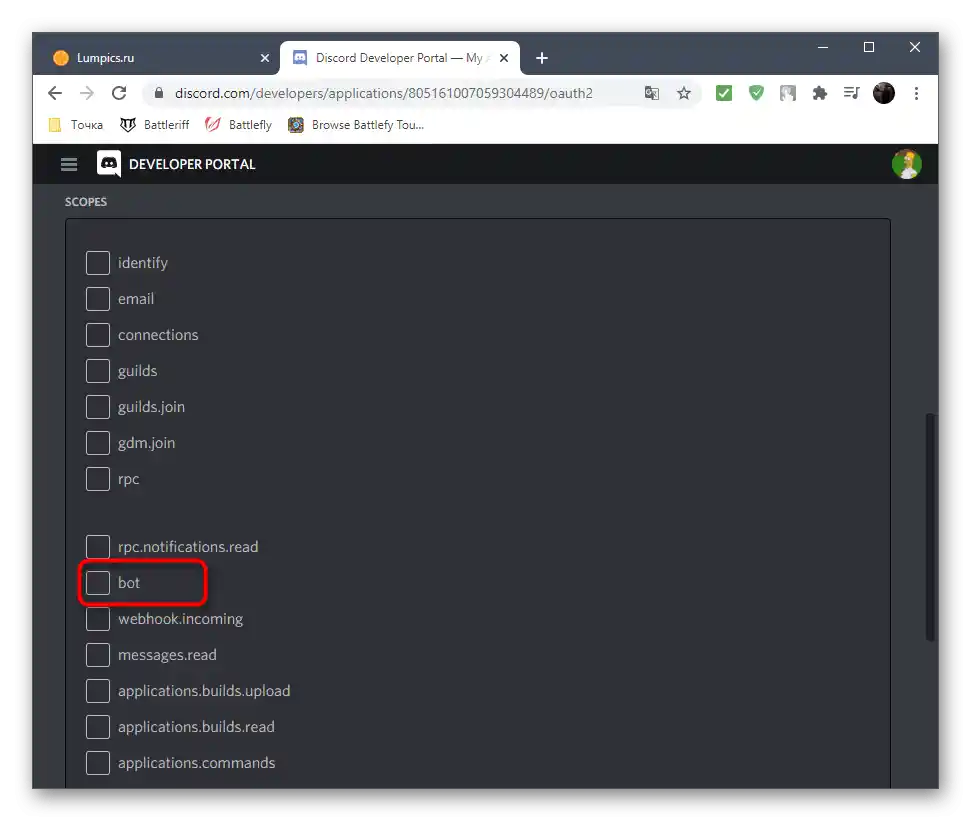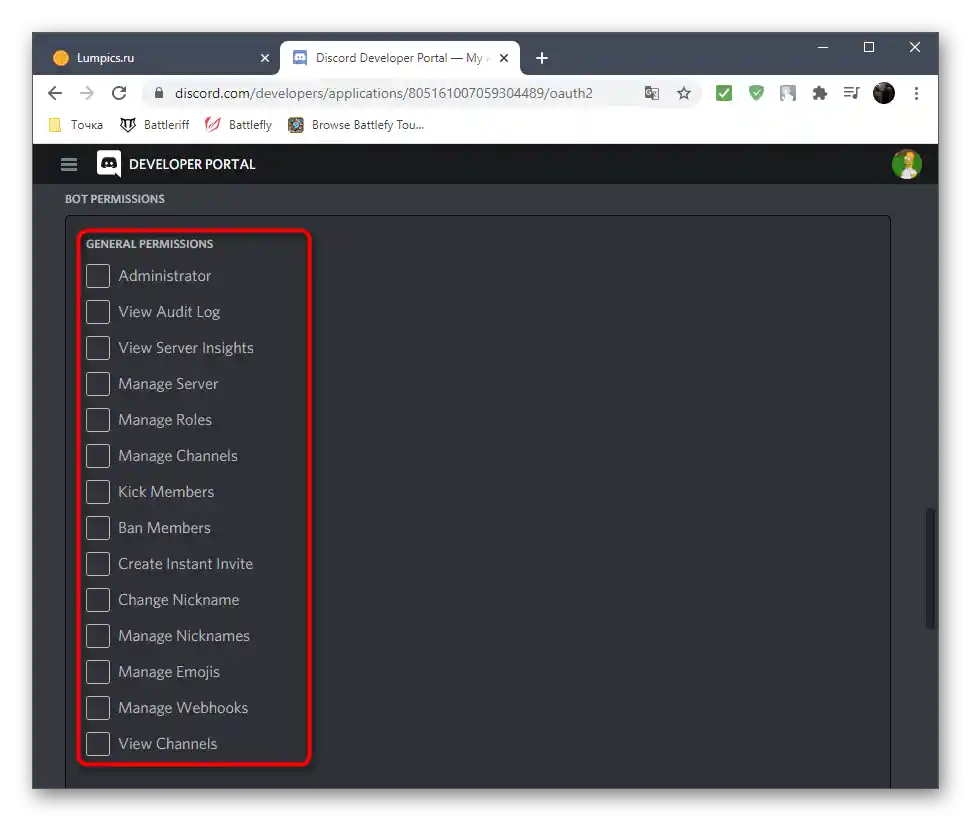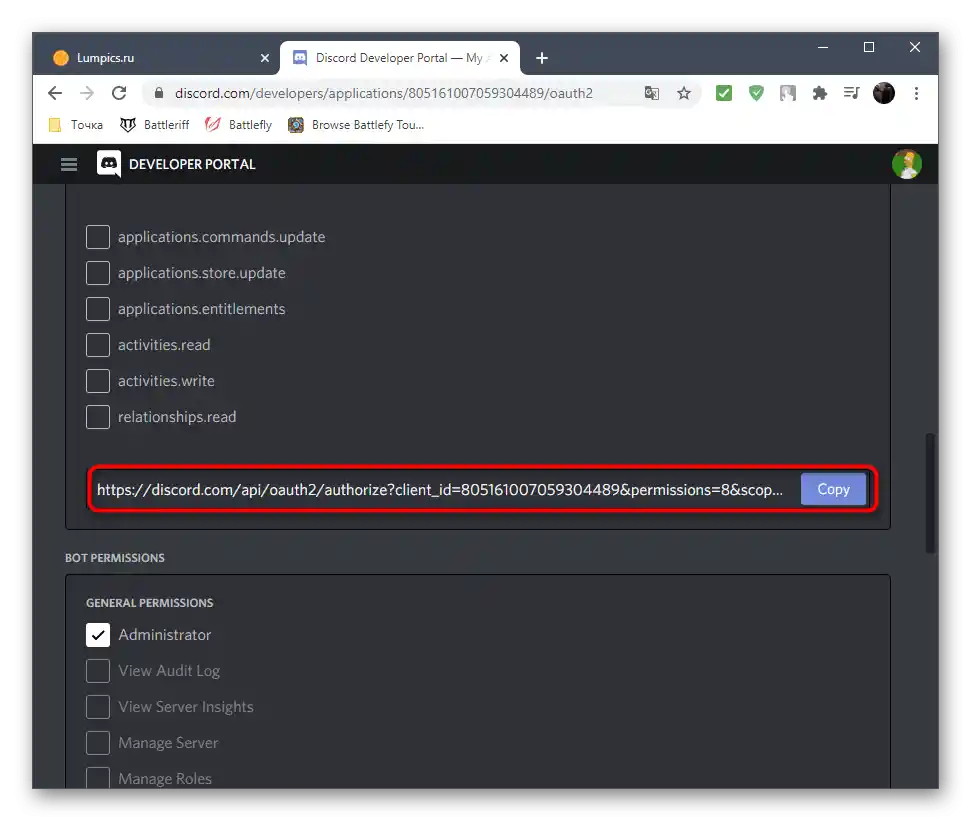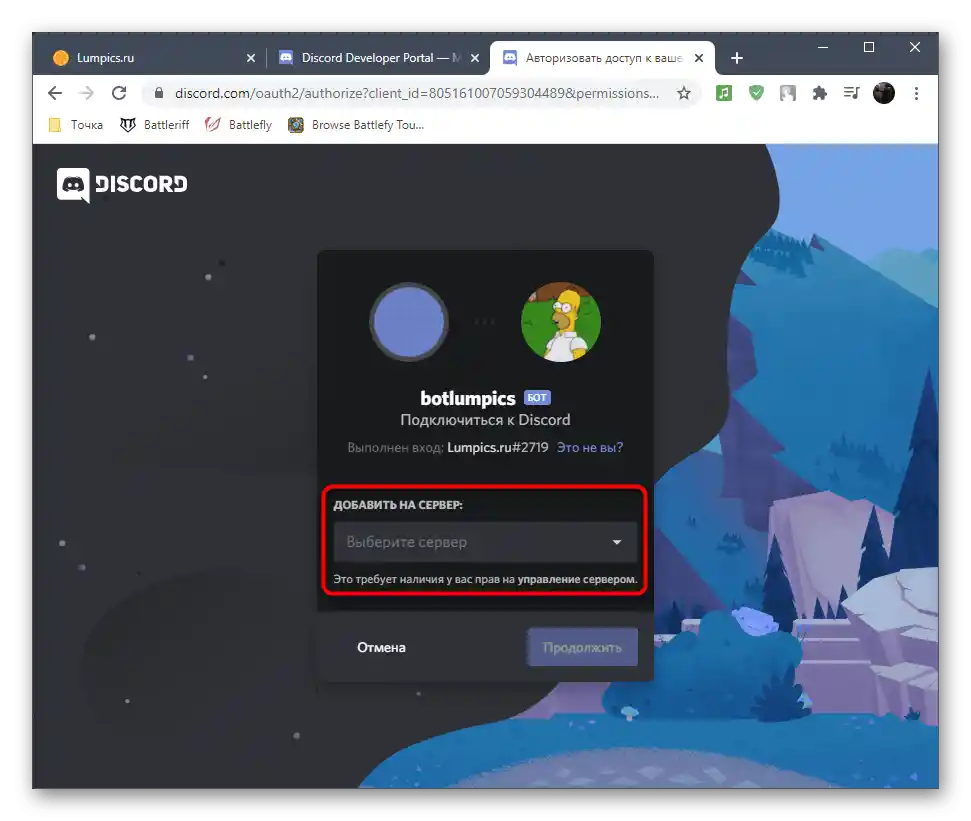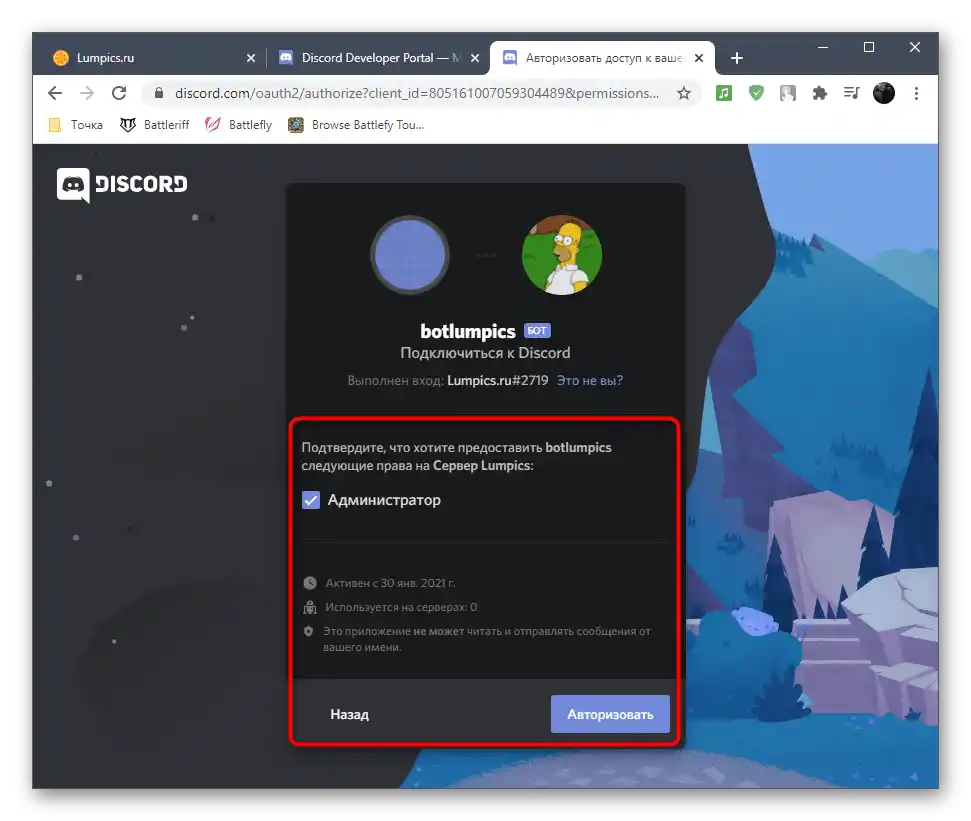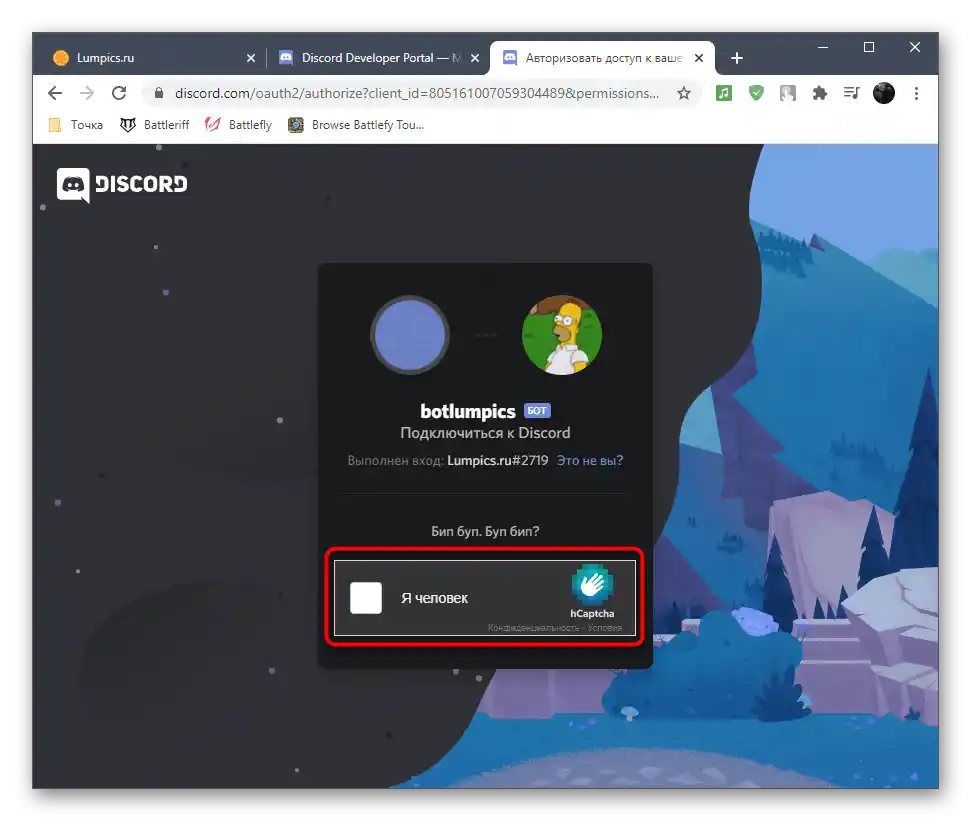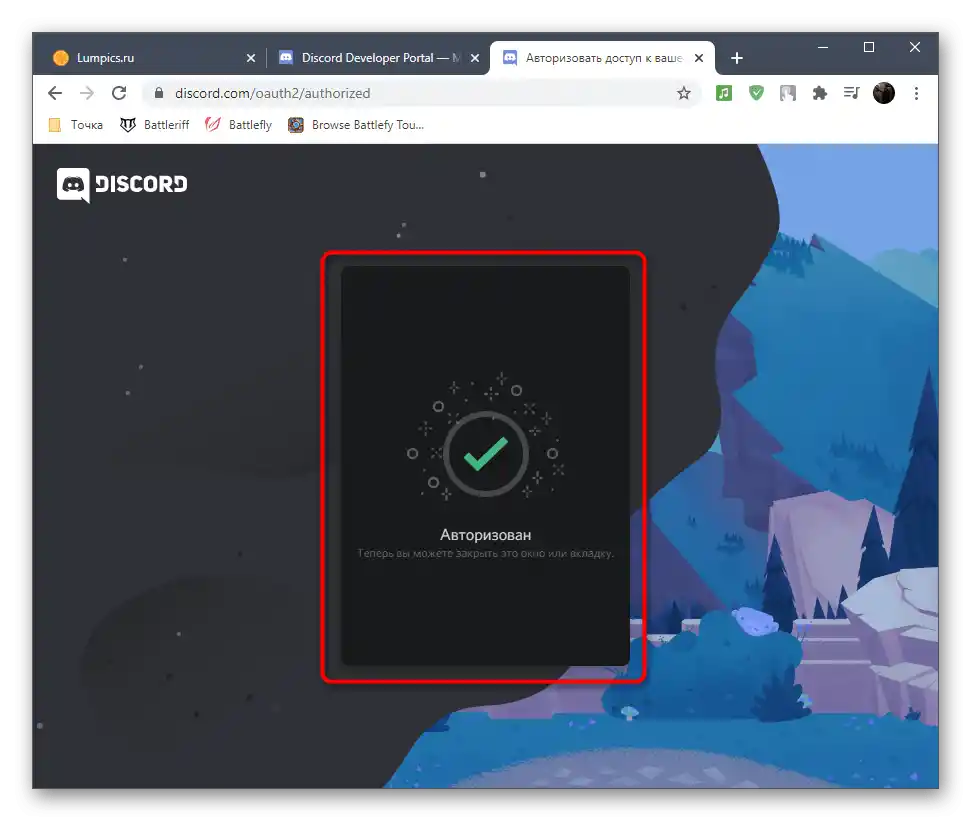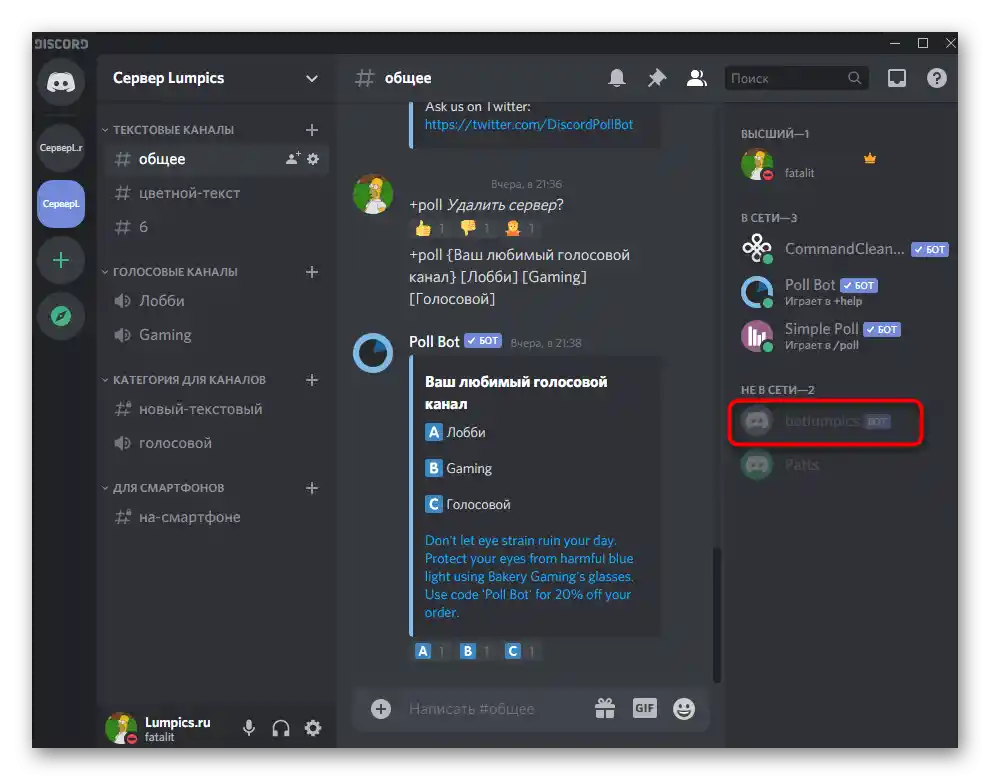Зміст:
Додавання ботів на сервер у Discord через мобільний додаток або програму на комп'ютері відбувається однаково, оскільки більшість дій виконується в браузері та веб-версії месенджера. У наступних інструкціях буде показано додавання ботів на ПК під управлінням Windows, але ви зможете зробити те ж саме в iOS або Android, відкривши зручний веб-браузер.
Спосіб 1: Офіційний сайт бота
Великі проекти, наприклад MEE6, вже давно мають офіційні сайти, звідки і здійснюється додавання бота на сервер. Це найефективніший і безпечний метод, оскільки ви будете точно впевнені в автентичності інструмента і отримаєте доступ до додаткових функцій на сайті, якщо там реалізована система облікових записів. Розглянемо цей метод на прикладі згаданого тільки що бота.
- Знайдіть офіційний сайт цікавого бота через пошуковик або перейдіть за прямим посиланням. На сторінці знайдіть кнопку "Invite", "Add to Discord" або "Додати в Discord". Натискання на неї автоматично відкриває нову вкладку або спливаюче вікно авторизації.
- Потрібно буде виконати вхід у веб-версії месенджера. Якщо цей крок вже виконано, але обліковий запис не відповідає бажаному, клікніть по рядку "Це не ви?".
- Повторіть процедуру авторизації, цього разу вибравши необхідний профіль.
- На тій же сторінці додавання бота прочитайте права, які він отримає, після чого натисніть "Авторизувати".
- У випадку з іншими ботами це вікно не закривається, а відразу з'являється налаштування дозволів, але MEE6 реалізований трохи інакше і підтримує систему облікових записів.Після його додавання на головній сторінці з'явиться список серверів, де ви є адміністратором або творцем, серед яких потрібно знайти потрібний і підключити бота.
- Вже після цього відобразиться згадане випадаюче вікно зі списком серверів, де повторно виконайте те ж саме дію і перейдіть до наступного кроку.
- Окремі боти, такі як цей, запитують величезну кількість дозволів, що пов'язано з їхньою функціональністю. Усі вони не вміщуються на сторінці, і прокрутка колесом миші також не працює, тому використовуйте Ctrl + прокрутка колесика миші для зменшення масштабу сторінки, щоб на екрані були видні всі дозволи і кнопка "Авторизувати".
- Залишається тільки ввести капчу, підтвердивши тим самим свої наміри.
- Відобразиться інформація про успішну авторизацію і відбудеться перехід на сторінку облікового запису, де з'являються можливості встановлювати додаткові налаштування для бота.
- Запустіть програму або веб-версію Дискорда, перейдіть на сервер і переконайтеся в тому, що новий бот тепер відображається у списку учасників.
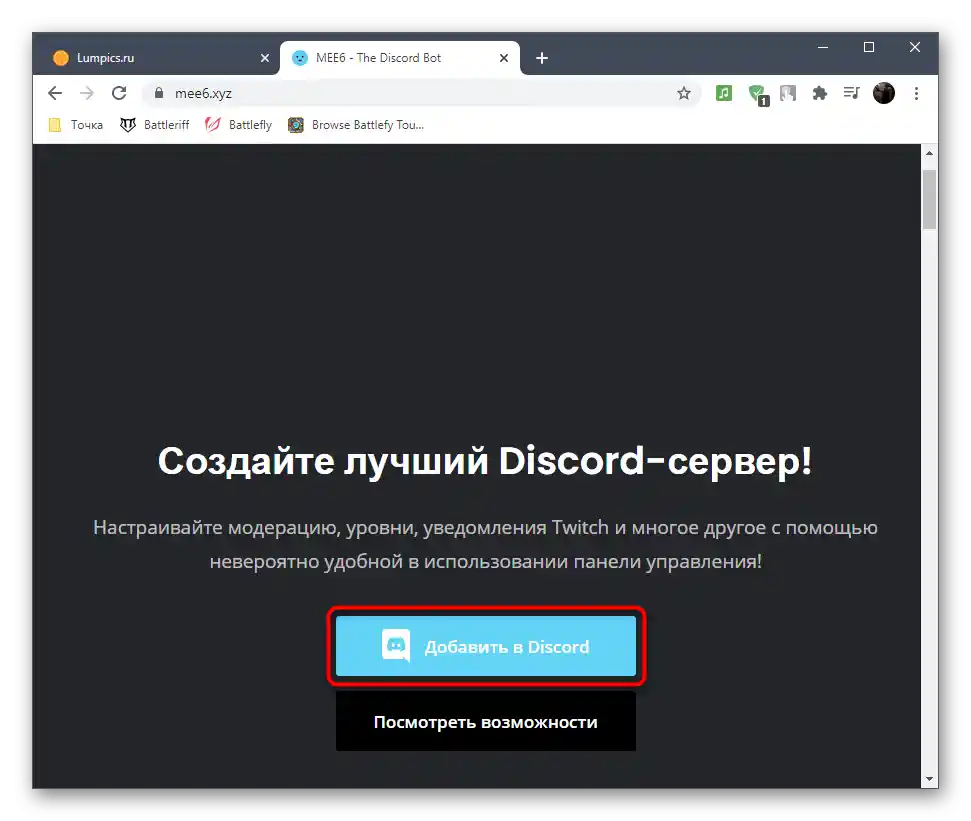
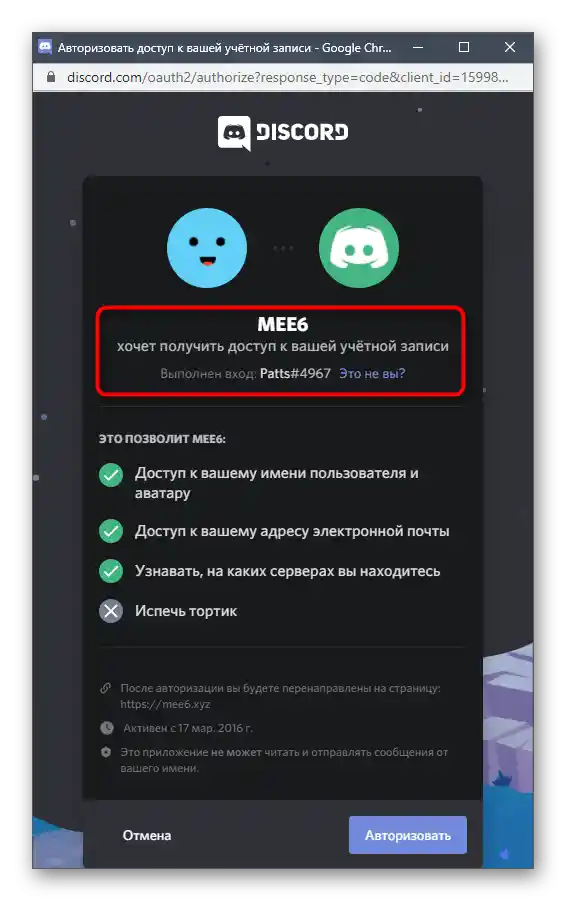
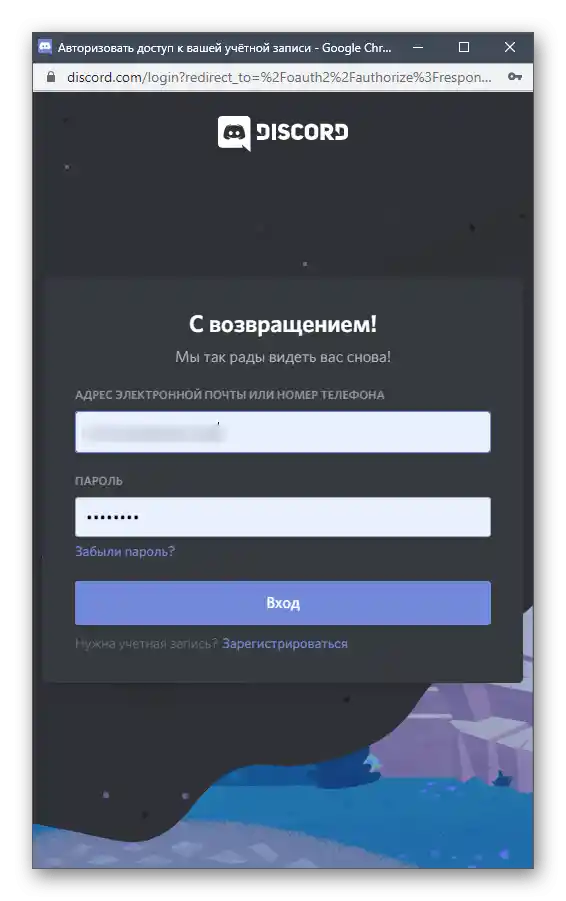
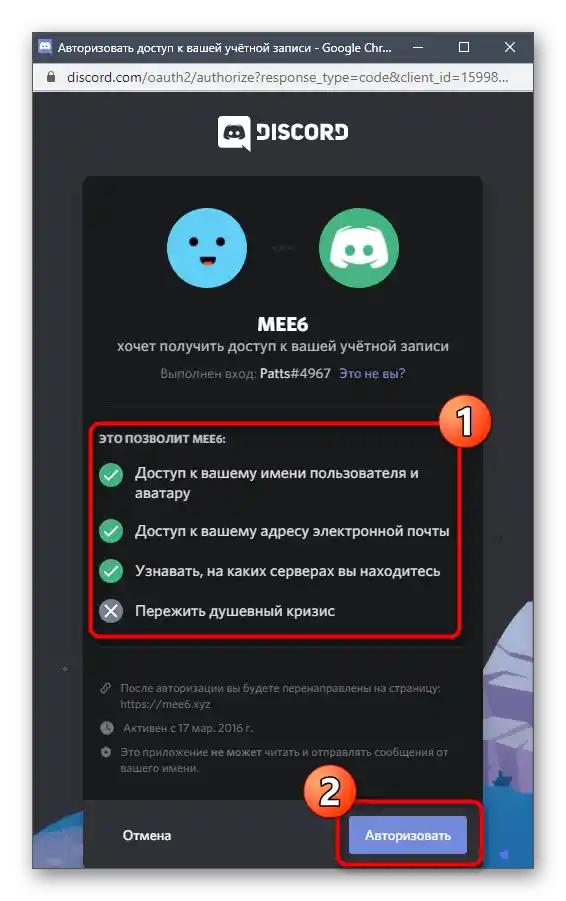
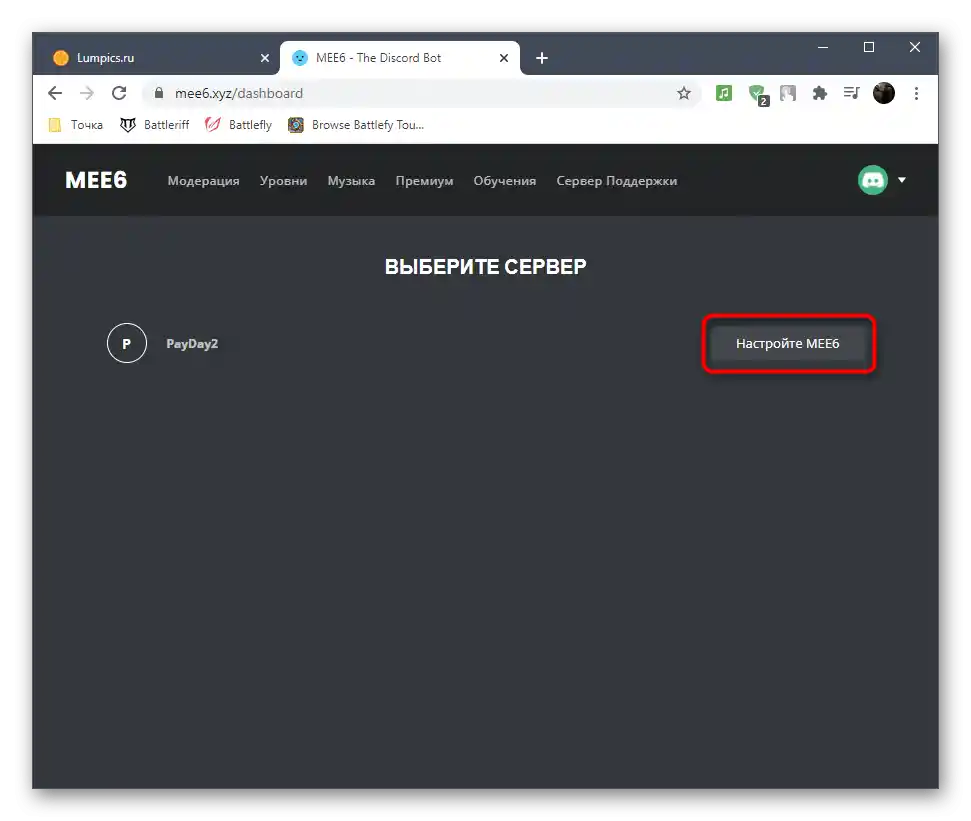
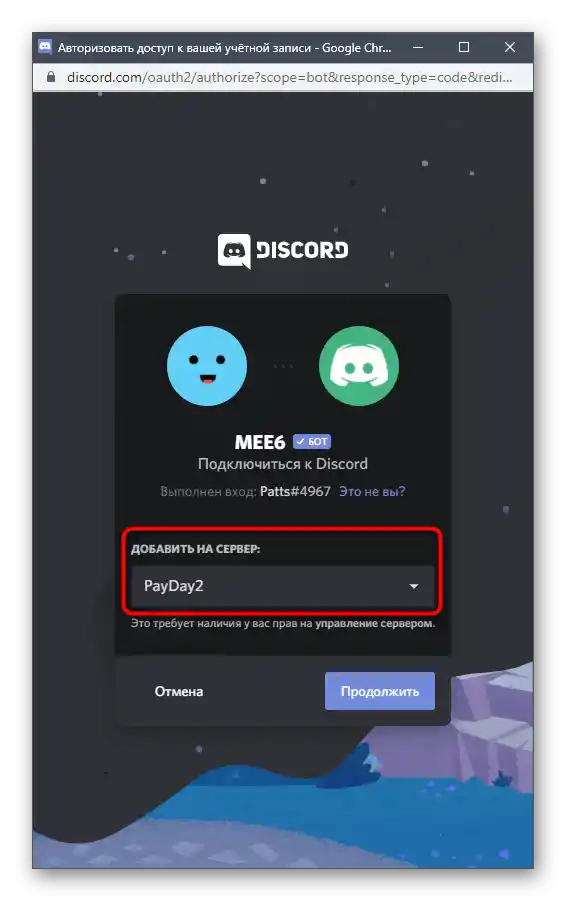
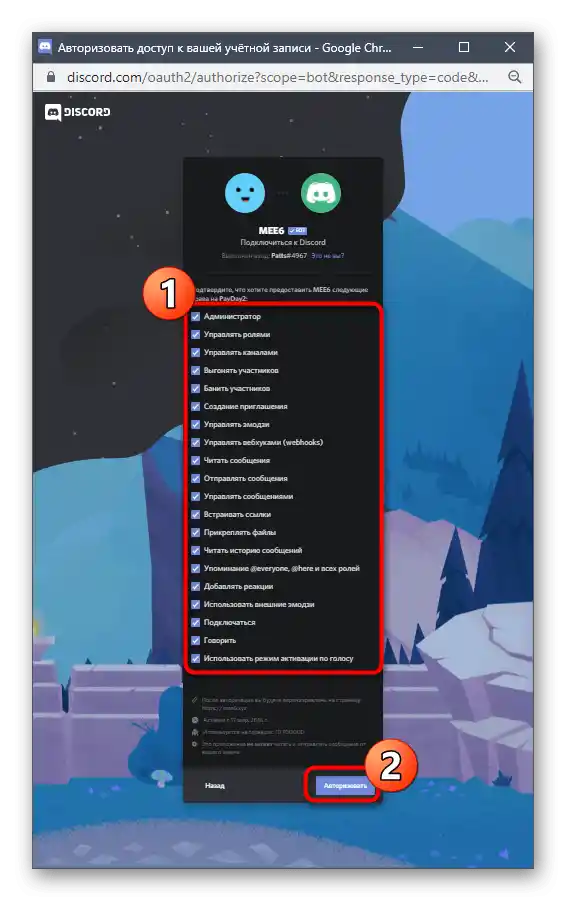
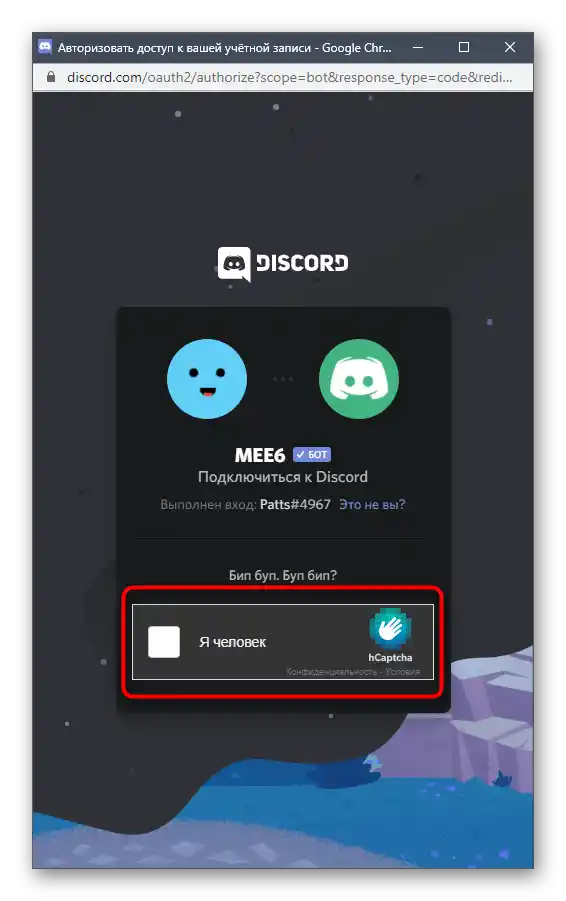
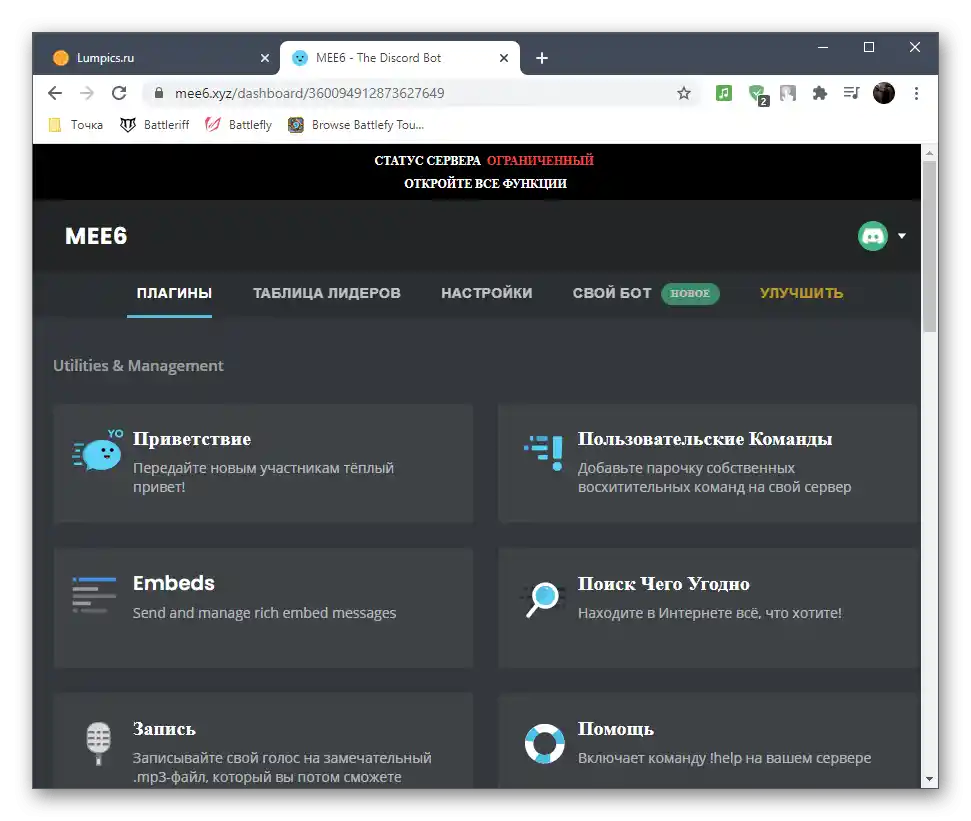
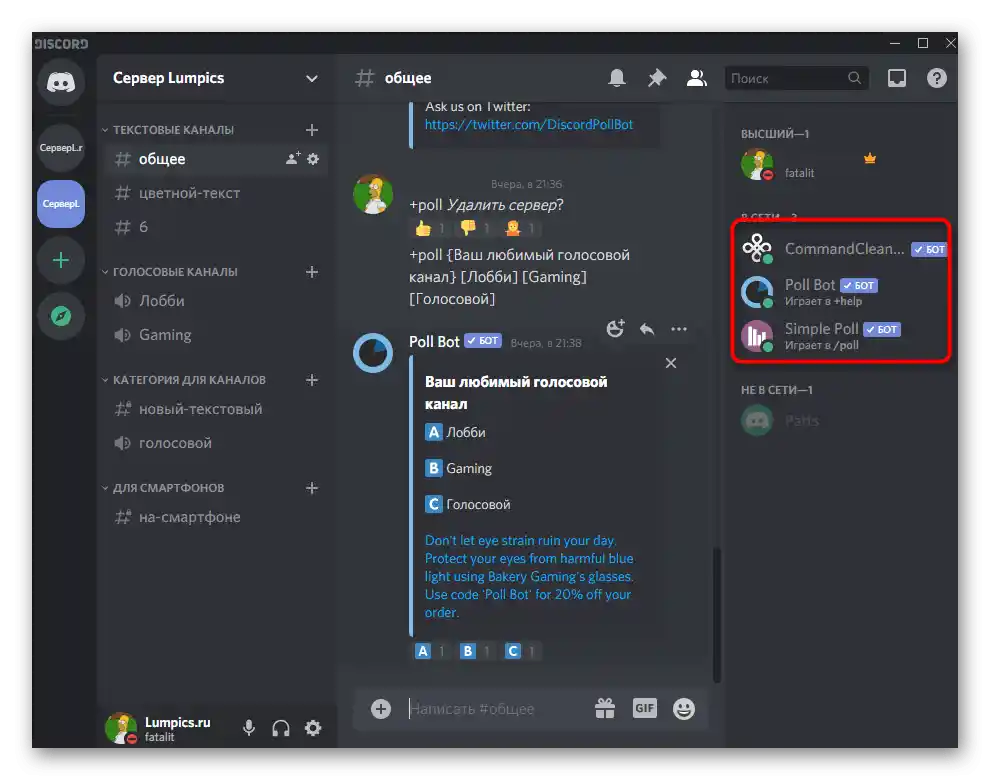
Принцип дій на офіційних сайтах різних ботів трохи змінюється, але процес авторизації залишається незмінним, в чому ви ще раз зможете переконатися при читанні наступного методу. Що стосується взаємодії з такими веб-ресурсами, то практично завжди їхній інтерфейс виконаний інтуїтивно зрозуміло, кнопка для додавання бота кидається в очі і шукати її не доведеться.
Спосіб 2: Відкриття майданчика з ботами
На жаль, не всі творці ботів вважають свій проект настільки великим, щоб створювати для нього окремий сайт. Багато хто віддає перевагу використовувати відомі відкриті майданчики, де їхній бот буде значно популярнішим, збереться позитивні відгуки і увійде в топ, приносячи користь багатьом учасникам месенджерів і творцям серверів. Тому найчастіше пошук і додавання ботів відбуваються саме на таких майданчиках, одну з яких ми і візьмемо в якості прикладу в наступній інструкції.
- Нижче ми коротко розповімо про найвідоміші майданчики для пошуку ботів, тому якщо ви ще не визначилися з вибором, ознайомтеся з представленою інформацією, після чого приступайте до додавання ботів.Кожен такий сайт має пошук і розподіл інструментів за категоріями, що дозволить якомога швидше знайти підходящі рішення.
- Серед результатів пошуку знайдіть підходящего бота і клікніть на нього для переходу на особисту сторінку.
- Зазвичай на сторінках ботів розробники вказують основні відомості про них, описують можливості та функції, що допомагають зрозуміти, чи підходить вам цей інструмент, чи слід звернути увагу на інші.
- Додатково практично кожен сайт підтримує систему оцінок і коментарів, що дозволяє кожному користувачеві залишити свою думку про бота або задати питання. Часто такі відгуки також виявляються корисними, вказують на помилки або особливості роботи вибраного рішення.
- Для додавання бота на сервер натисніть кнопку "Invite", розташовану на його сторінці.
- Ознайомтеся з правами бота і надайте йому всі необхідні дозволи так, як це було показано в попередньому способі.
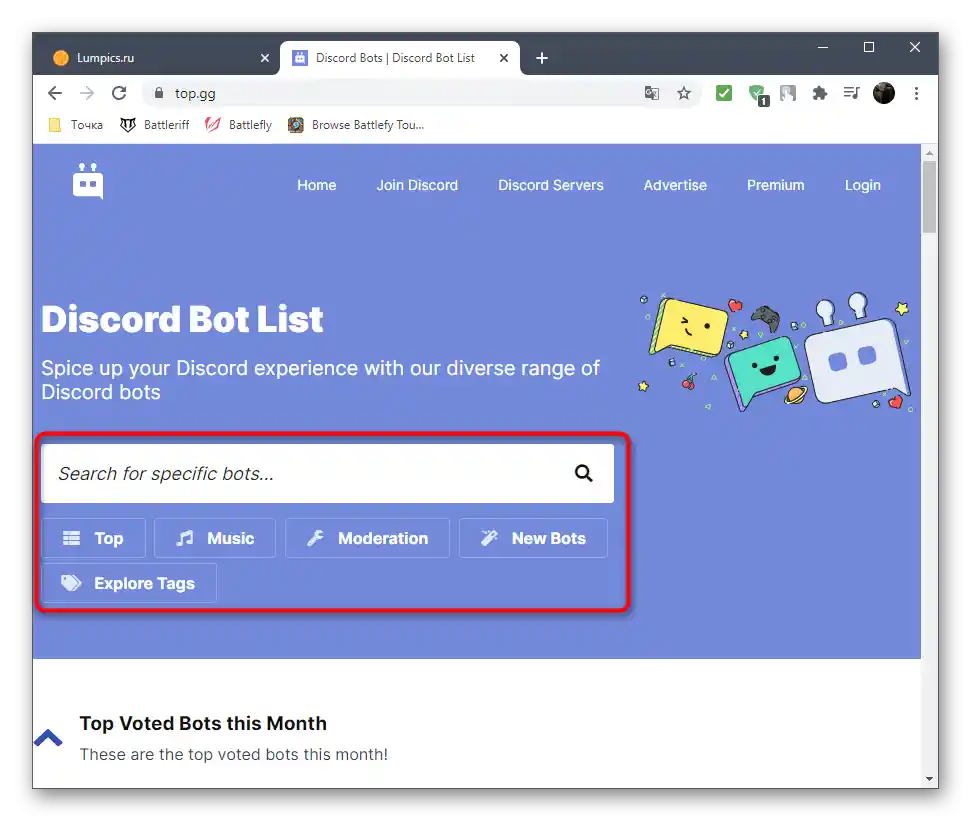
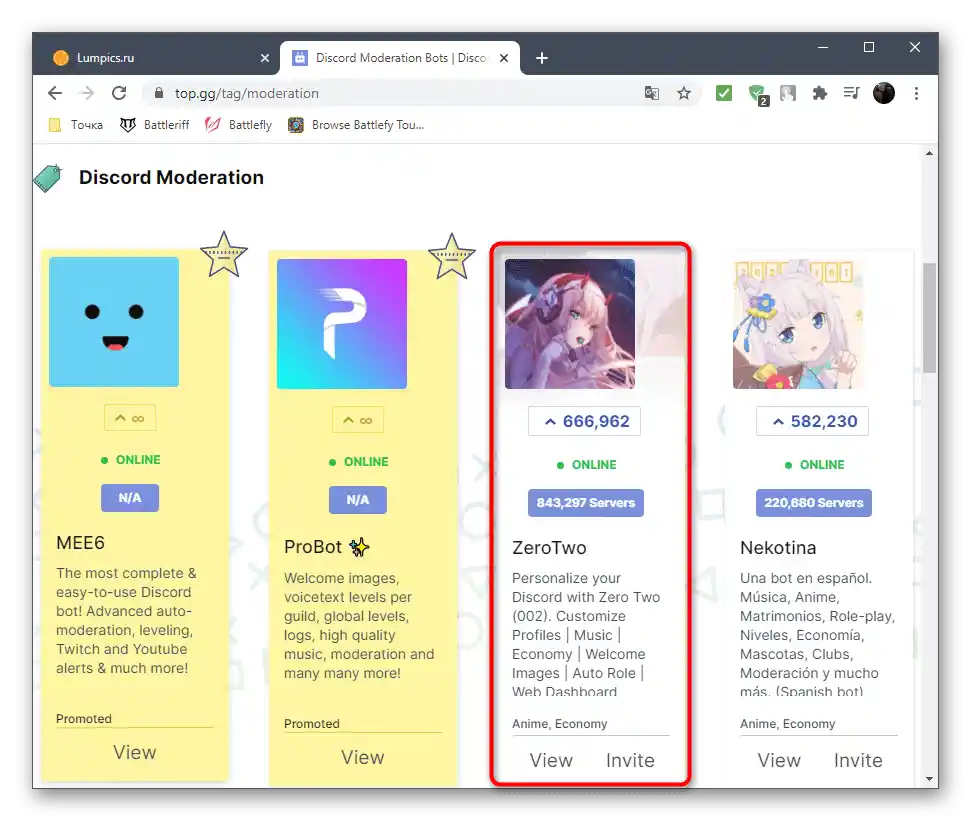
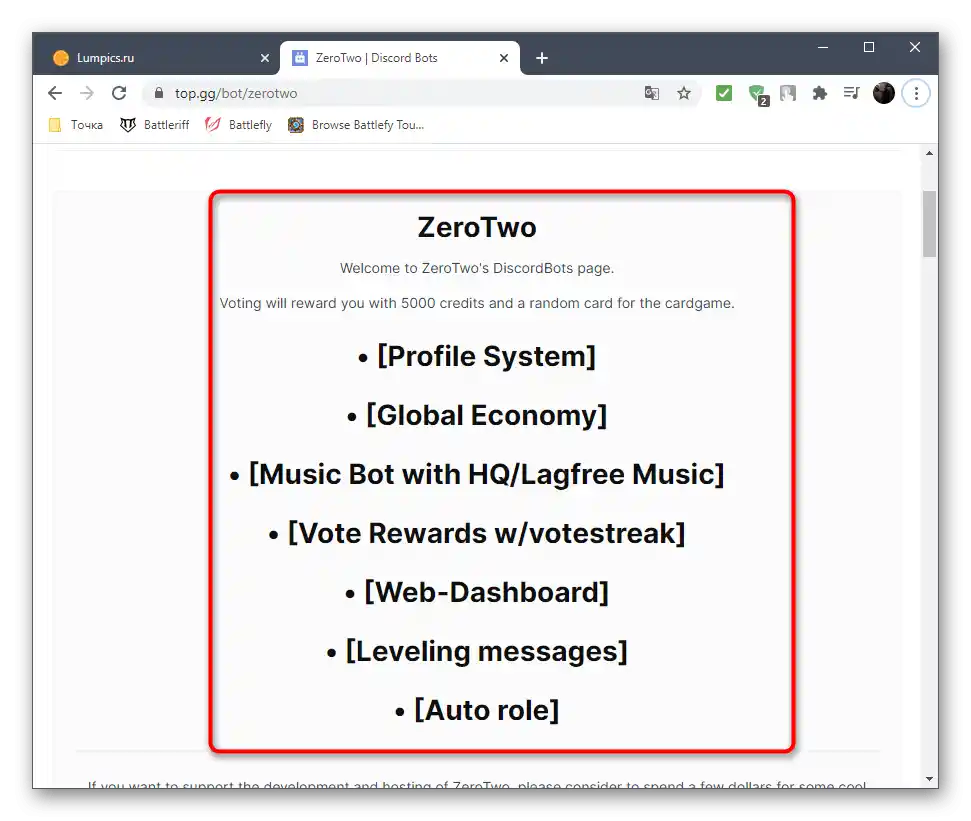
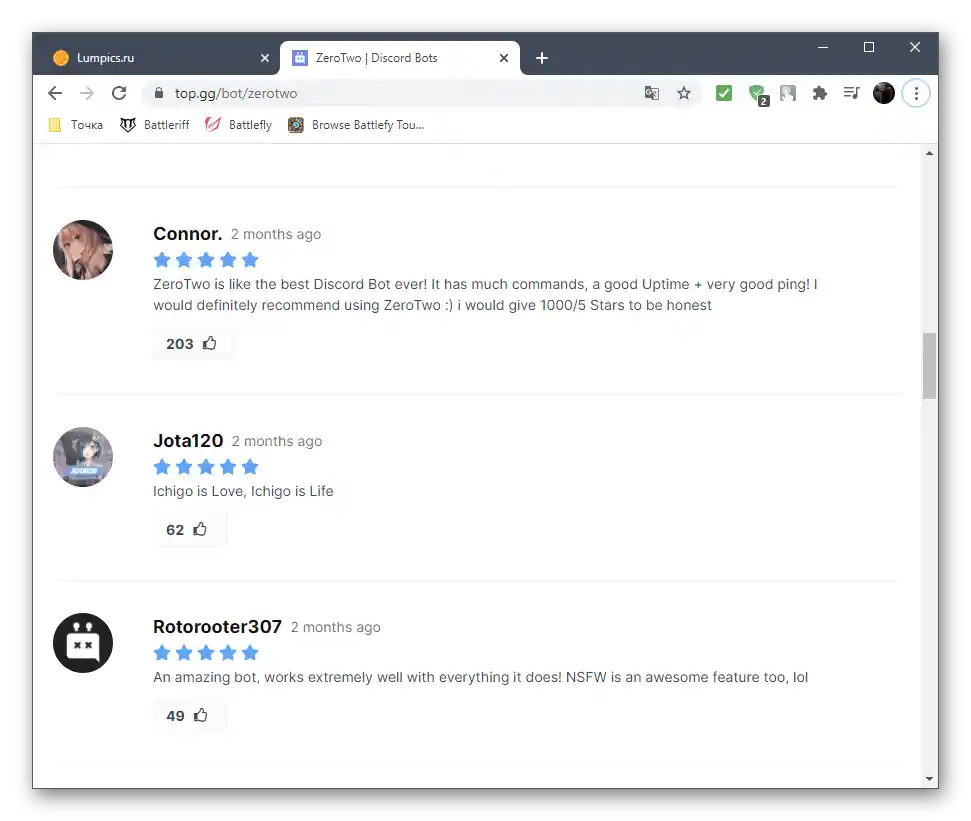
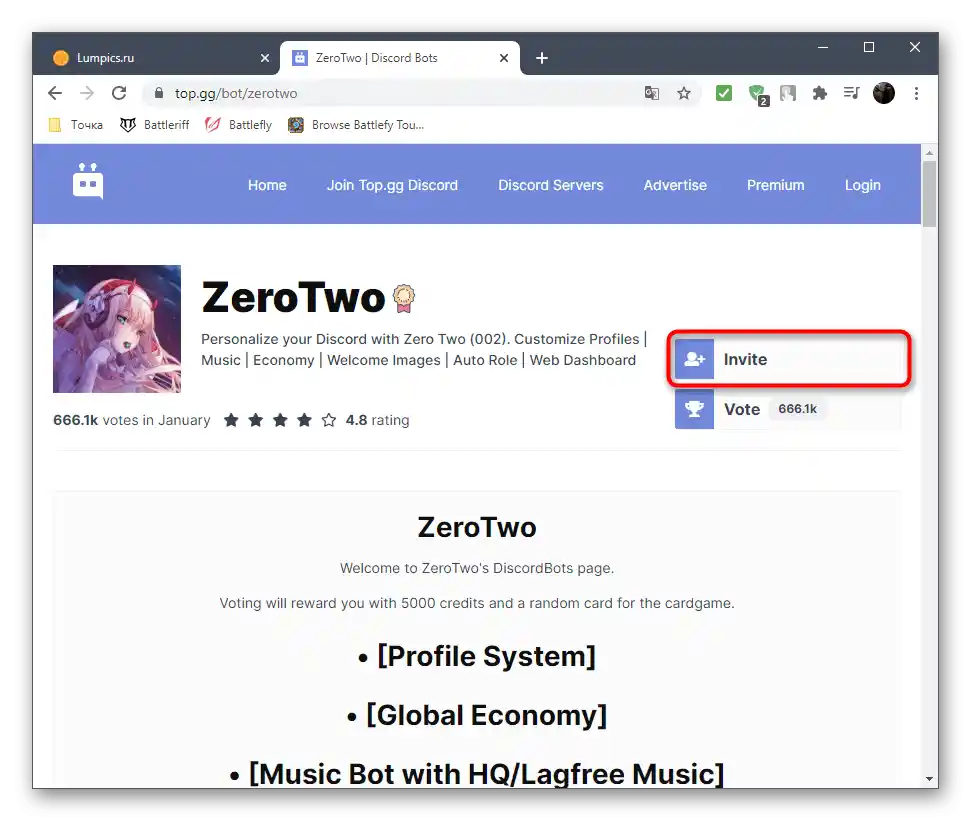
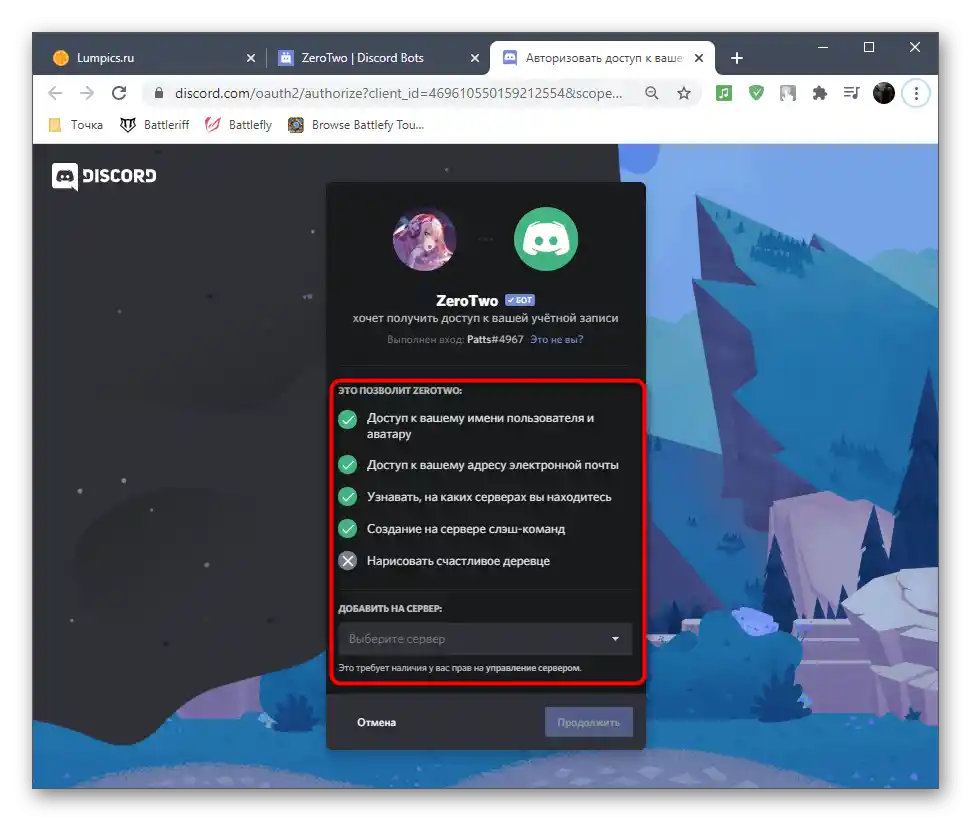
Для перевірки доданого бота все так само відкрийте вибраний сервер і перегляньте список учасників у мережі. До речі, бот завжди позначається відповідним маркером на сервері, тому з його визначенням не повинно виникнути жодних труднощів.
Популярні відкриті майданчики з ботами
Існує безліч сайтів, що поширюють ботів для Discord. Не всі з них працюють на чесній основі і під виглядом одних ботів пропонують користувачеві інші або взагалі обманним шляхом заражають комп'ютер вірусами, або розраховують на неуважних юзерів, які завантажать рекламне ПЗ на свій комп'ютер. Уникнути подібних ситуацій допоможе використання перевірених відкритих майданчиків, про деякі з них і піде мова далі.
Top.gg
В попередньому методі ми якраз взяли до уваги цей сайт, оскільки він є одним з найпопулярніших, налічуючи величезну кількість різних ботів, додаванням яких займаються самі творці. У кожного рішення є власна сторінка з описом, відкрита система оцінок і відгуків, які залишають реальні люди.Чудова функція — розподіл ботів за категоріями та топами, що дозволить власникам серверів знайти нові інструменти, які покращують процес взаємодії зі своїми проектами.
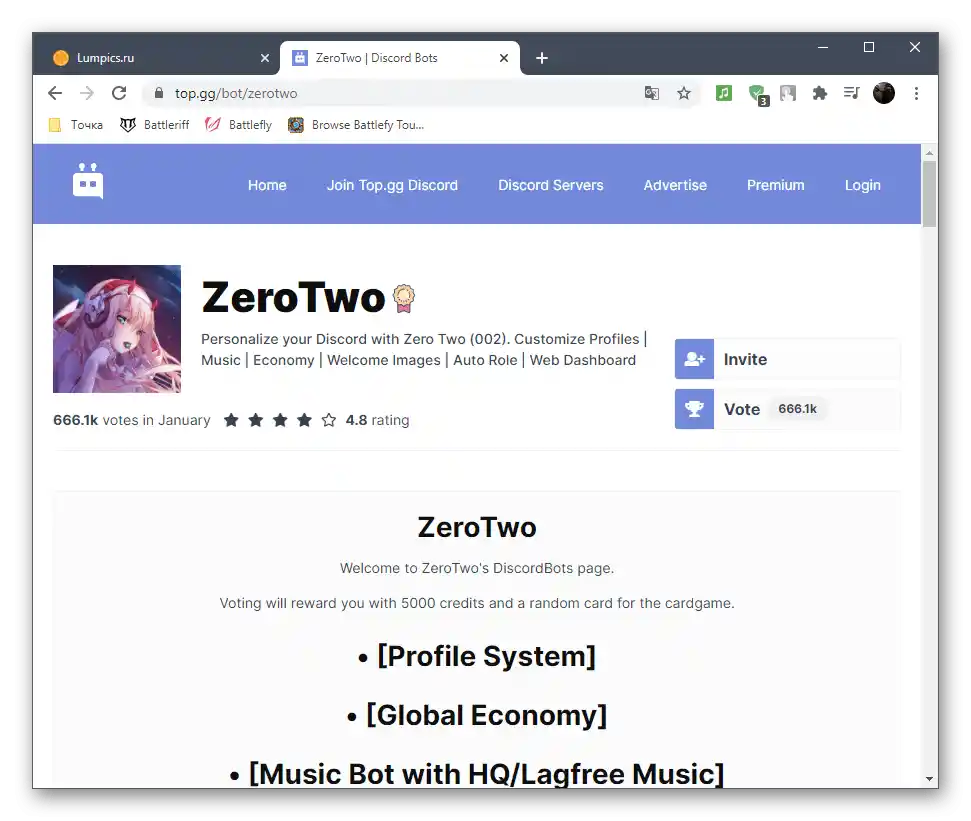
Ви можете зареєструватися на сайті Top.gg, щоб залишати відгуки або спілкуватися з іншими користувачами. Є преміум-доступ, що надає додаткову функціональність, дізнатися про яку краще на самому сайті. Також є розділ з відображенням популярних серверів, відкритих для вступу та спілкування.
Перейти на офіційний сайт Top.gg
discord.me
Ще один сайт, зосереджений на тематиці Дискорда та надає величезну кількість корисних матеріалів і інформації. Сюди ж входить і розповсюдження багатьох популярних ботів. Деякі з них ексклюзивні, оскільки розробники обрали співпрацю лише з цією платформою або ще не додали свій проект на інші сайти.
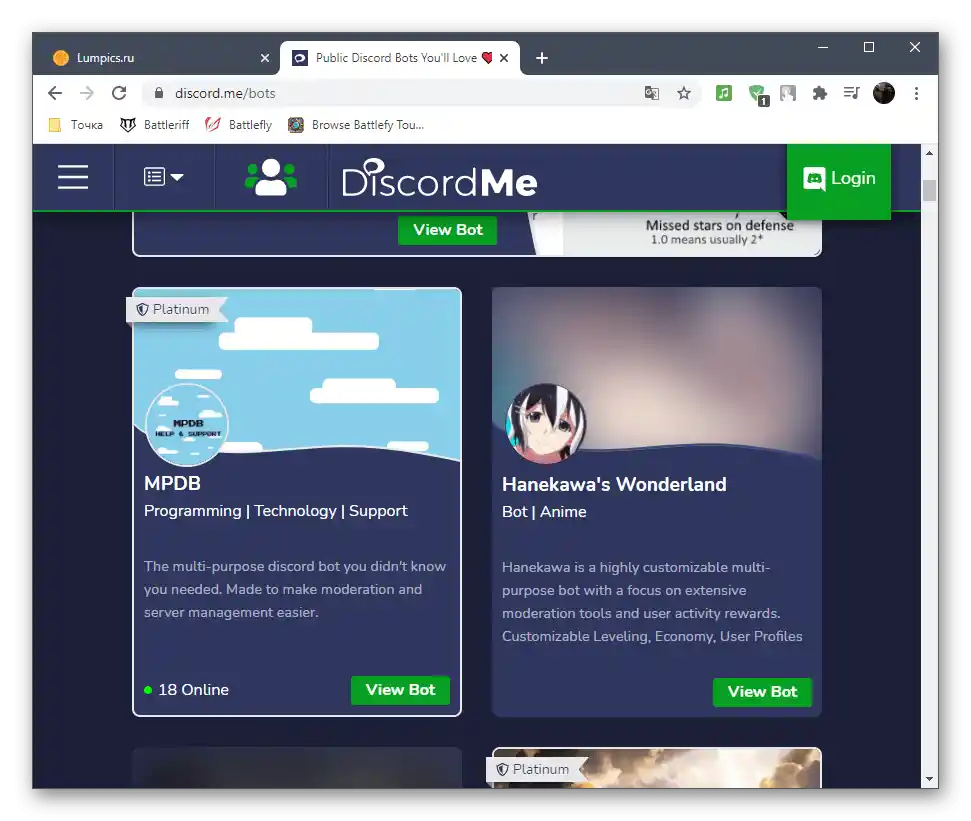
Проте боти — не основний напрямок discord.me, оскільки більше уваги тут приділено відкритим серверам. Ви можете шукати їх за категоріями або вибрати будь-який випадковий для перегляду його вмісту або приєднання. Що ж стосується ботів, то у кожного з них є своя сторінка, окремі тексти документації та спеціальна кнопка, що дозволяє швидко розпочати додавання його на сервер.
Перейти на офіційний сайт discord.me
Carbonitex
В якості третього можливого варіанту згадаємо сайт Carbonitex, який зосереджений на моніторингу серверів, маючи при цьому велику базу ботів, доступних для додавання на сервер. Сайт примітний тим, що на сторінках його ботів присутня величезна кількість інформації про них — а це стане в нагоді, якщо ви бажаєте детально вивчити інструмент перед початком взаємодії з ним.
Перейти на офіційний сайт Carbonitex
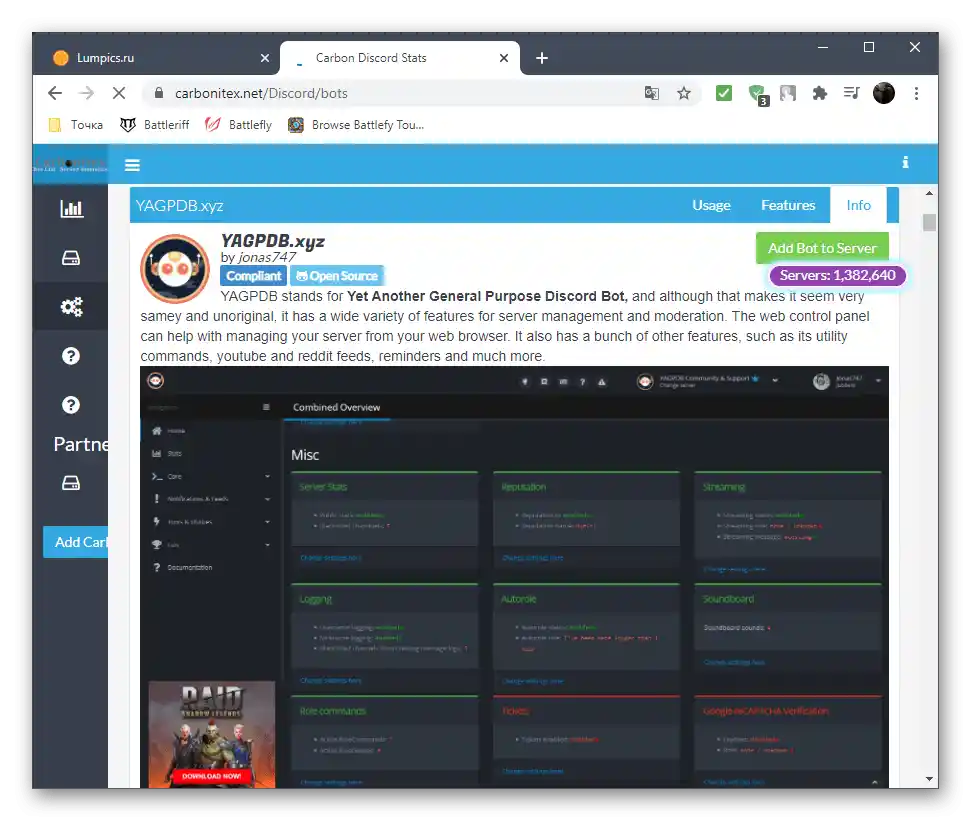
Спосіб 3: Додавання особистого бота
На завершення статті поговоримо про те, як додати особистого користувача-бота, який ще жодного разу не використовувався на серверах у Дискорді. Це буде корисно всім новачкам у плані розробки подібних рішень і тим, хто тільки отримав код, відредагував його і бажає інтегрувати з програмою.Для цього творці надають спеціальний інструмент управління API, про який і піде мова далі.
Крок 1: Створення нового додатку
На сайті Discord є окремий розділ для розробників, де кожен може взаємодіяти з API, додавати свої додатки і, відповідно, займатися управлінням ботами, якщо вони є авторськими і необхідні для використання на сервері. Перший крок усієї процедури — створення нового додатку, куди в подальшому і буде прикріплений бот.
Перейти на офіційний сайт Discord
- Перейдіть на головну сторінку сайту і натисніть кнопку "Відкрити Discord" для відображення вікна авторизації у веб-версії.
- Виконайте вхід у свою обліковий запис, після чого можете закрити вкладку.
- Тепер вам необхідно відкрити Discord Developer Portal (сторінку для розробників), і натиснути там кнопку "New Application".
- Введіть ім'я для додатку, ознайомтеся з основною інформацією і підтвердіть створення.
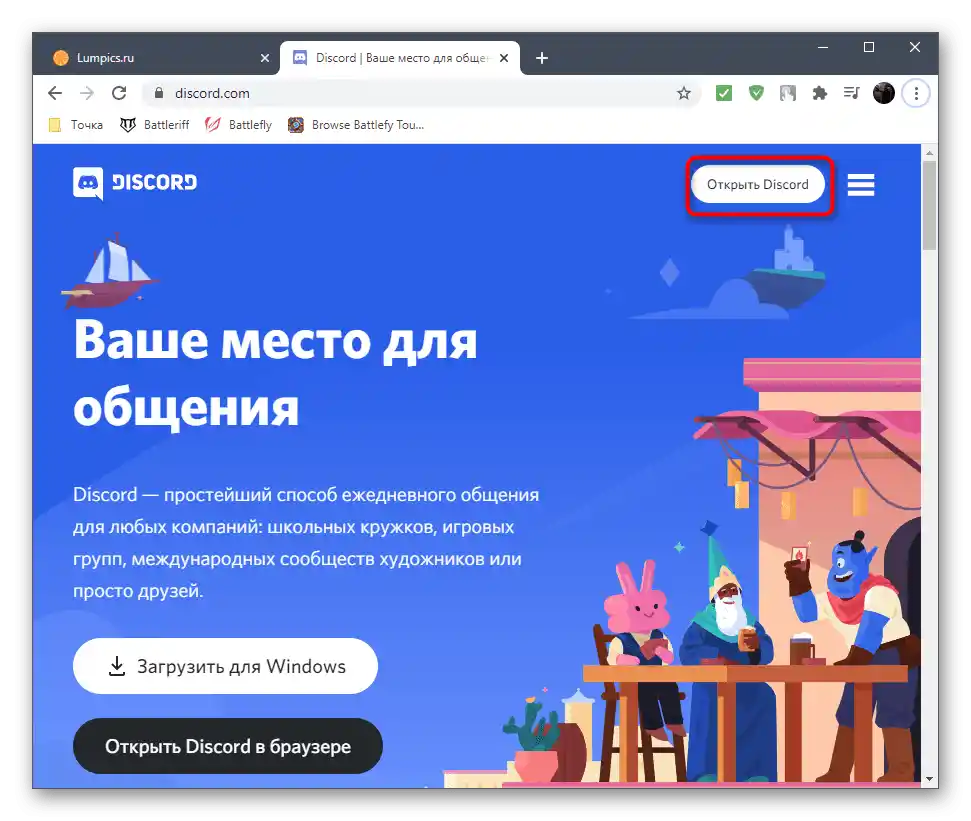
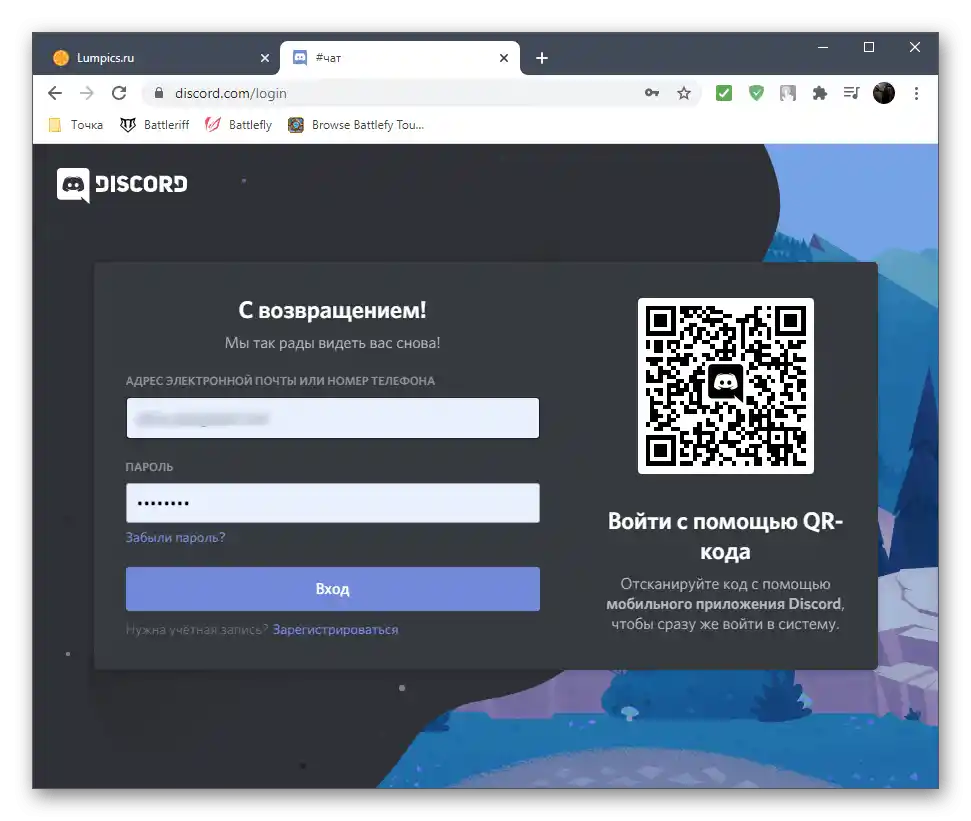
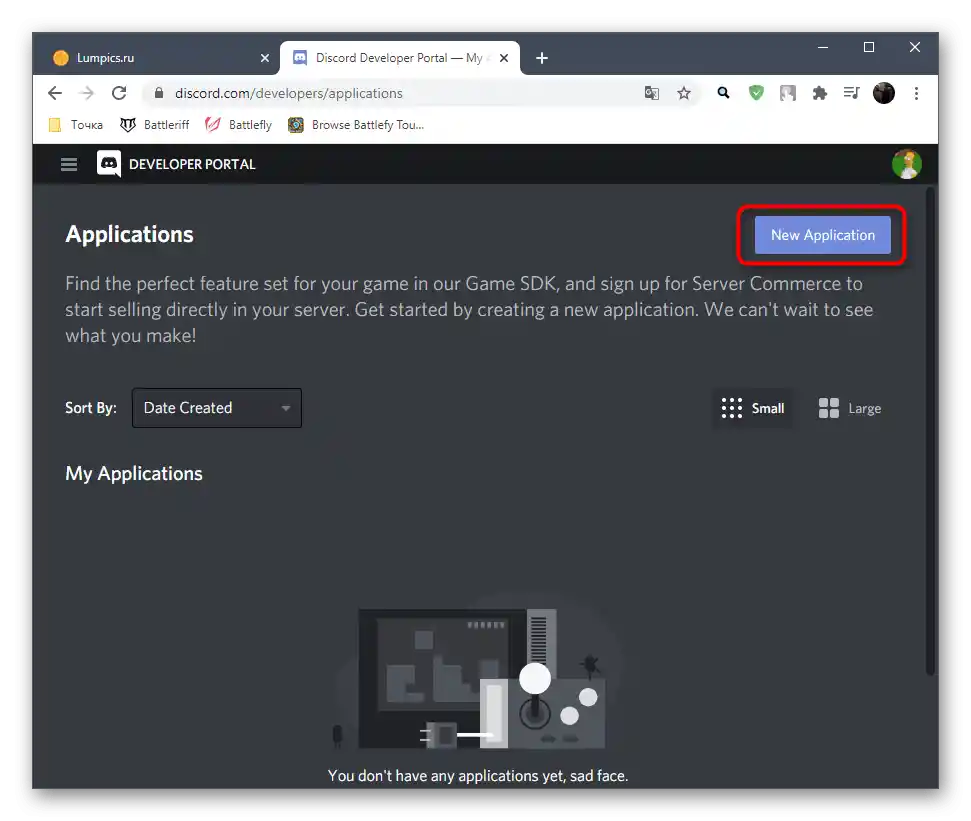
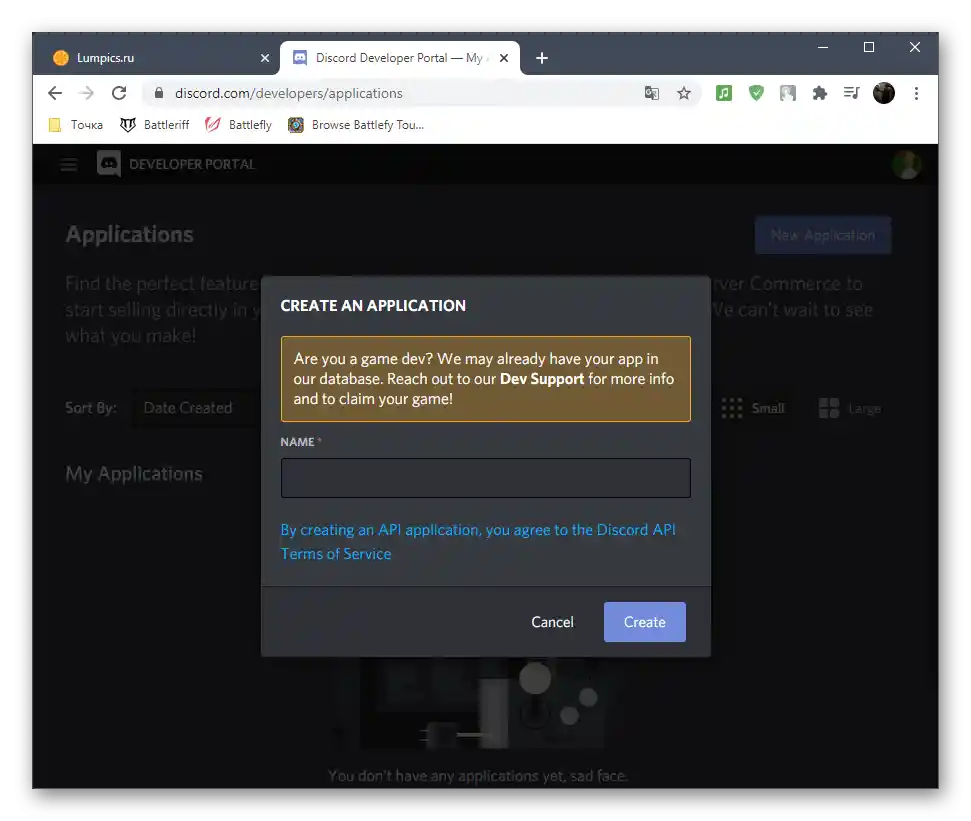
Крок 2: Створення користувача-бота
Відкриваються основні налаштування доданого додатку, але зараз вам потрібен тільки розділ, присвячений боту. Саме його і будемо використовувати для створення нового користувача, щоб у майбутньому додати його на сервер.
- На панелі додатку зліва виберіть розділ "Bot".
- З'явиться сторінка створення, де вам необхідно натиснути на "Add bot".
- При відображенні повідомлення про додавання підтвердіть його.
- Ви будете сповіщені про успішно виконану операцію
- Сразу ж зробіть його публічним, якщо хочете, щоб кожен користувач міг додавати його на свій сервер.
- Клікніть на кнопку "Click to Reveal Token" для відображення унікального токена цього бота. Урахуйте, що він є секретним і нікому не можна його показувати.
- Скопіюйте його та використовуйте його у своїх цілях для інтеграції з програмним кодом.
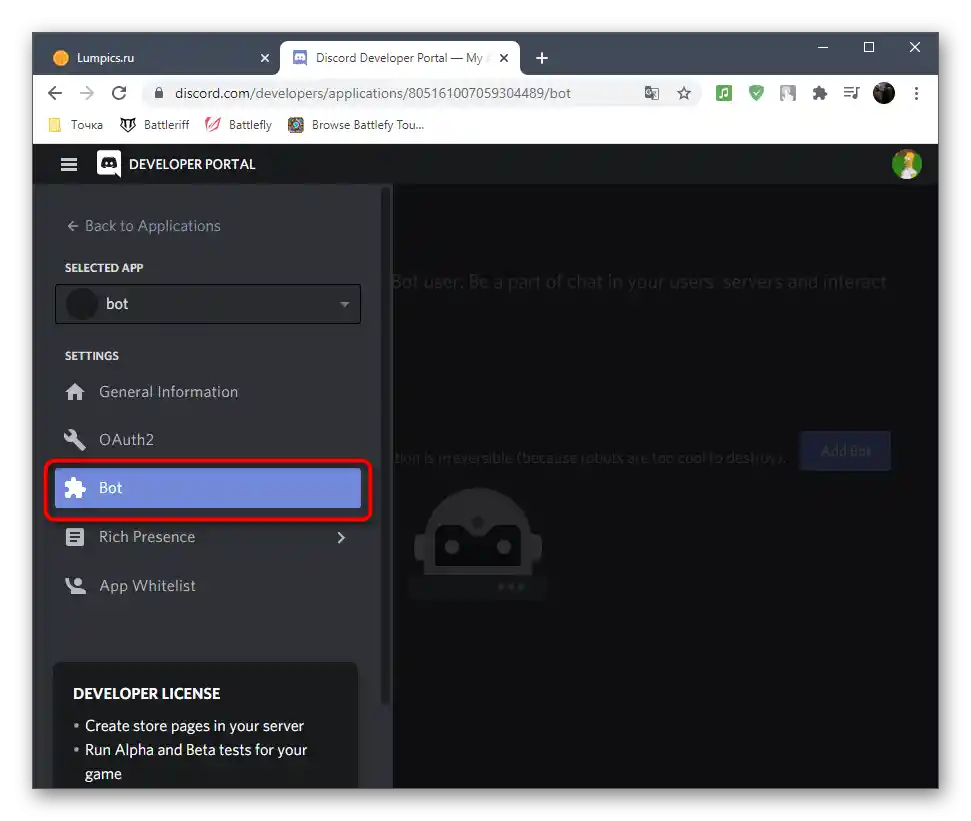
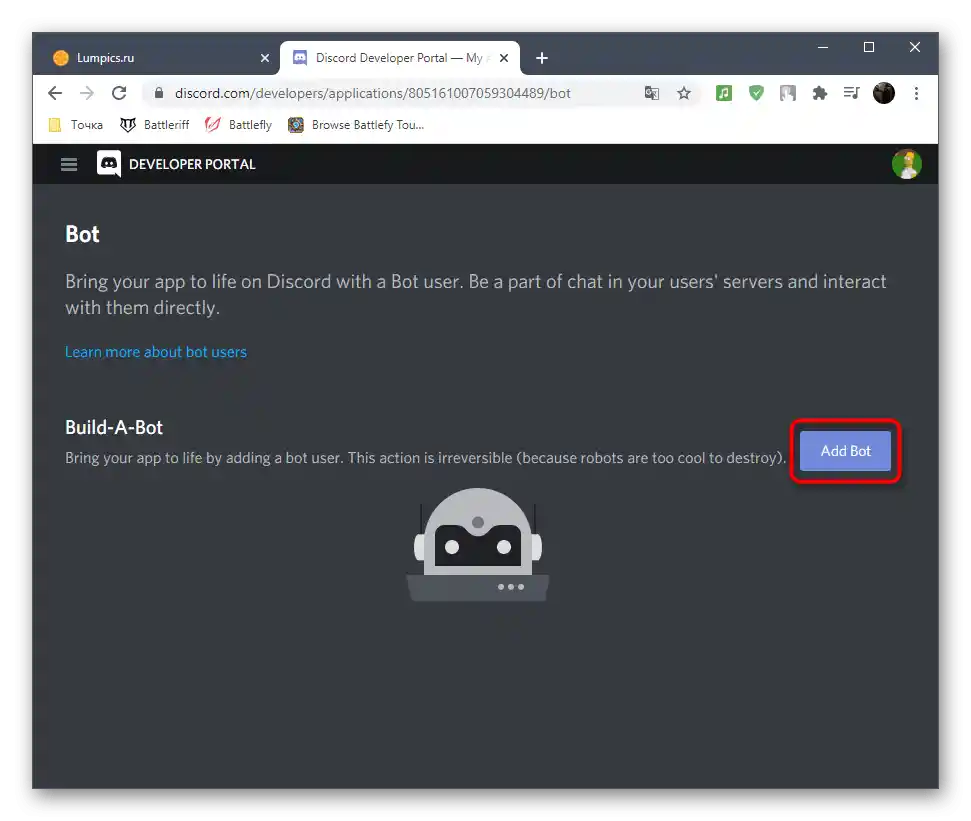
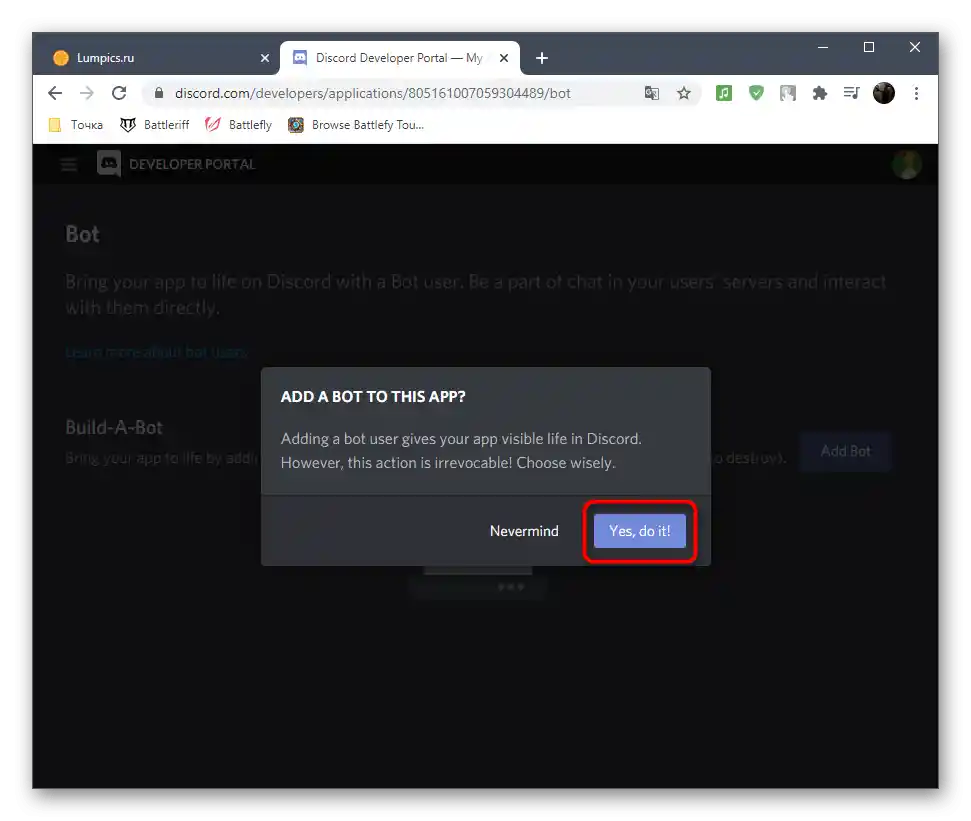
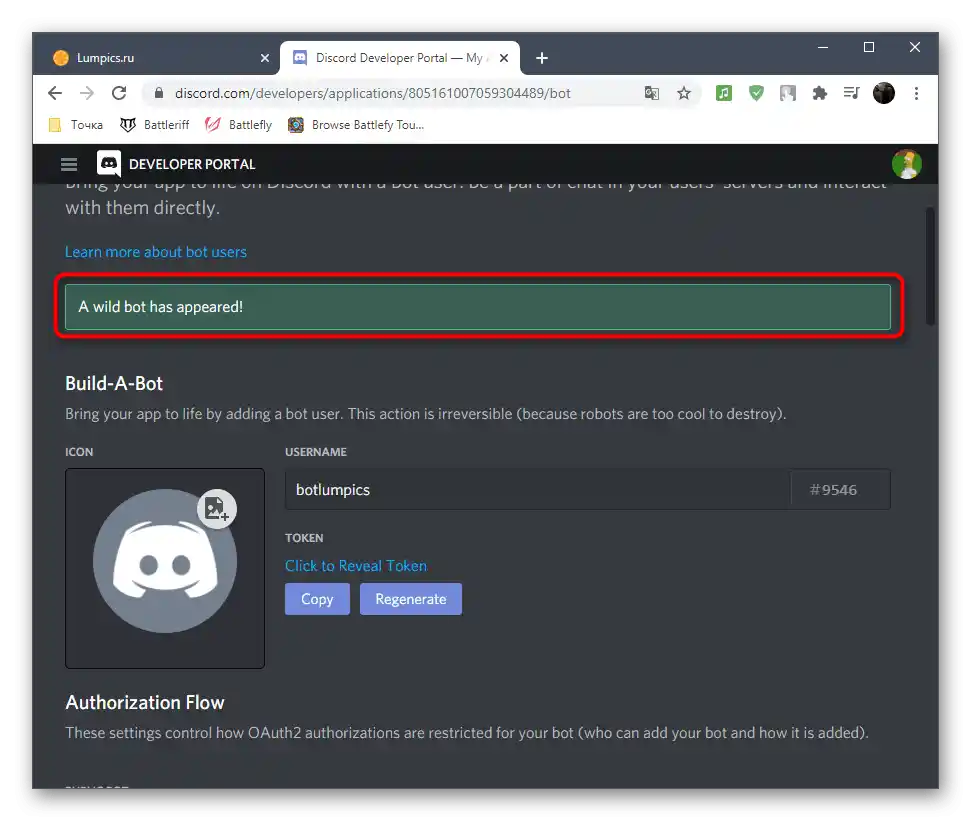
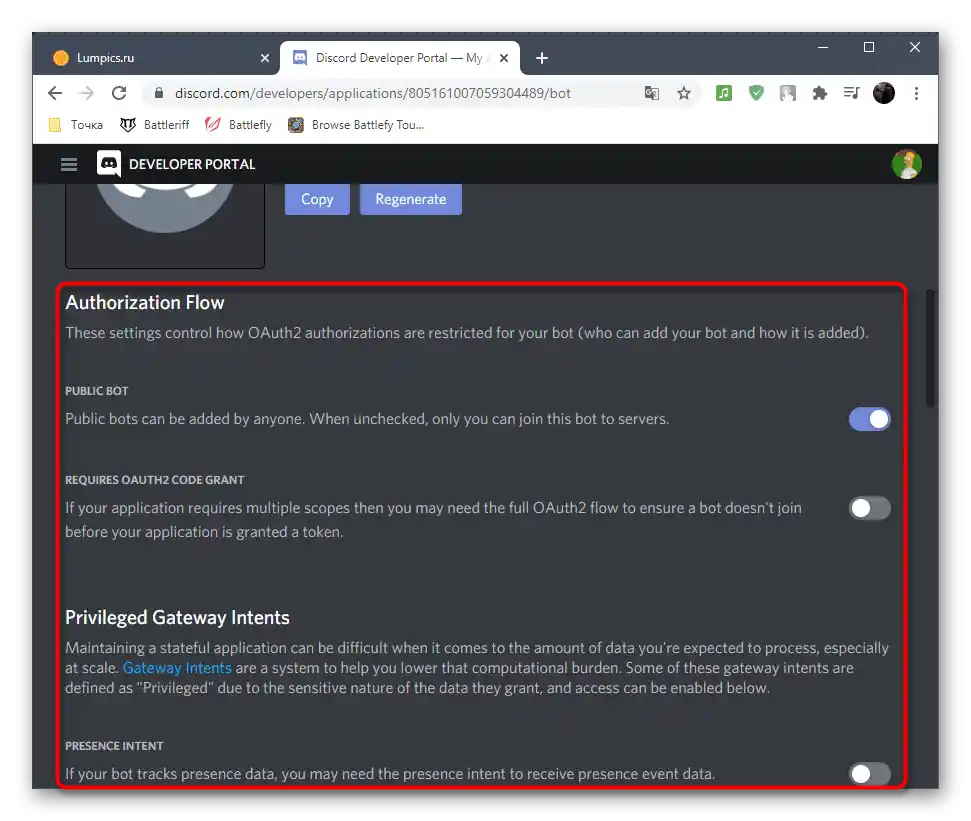
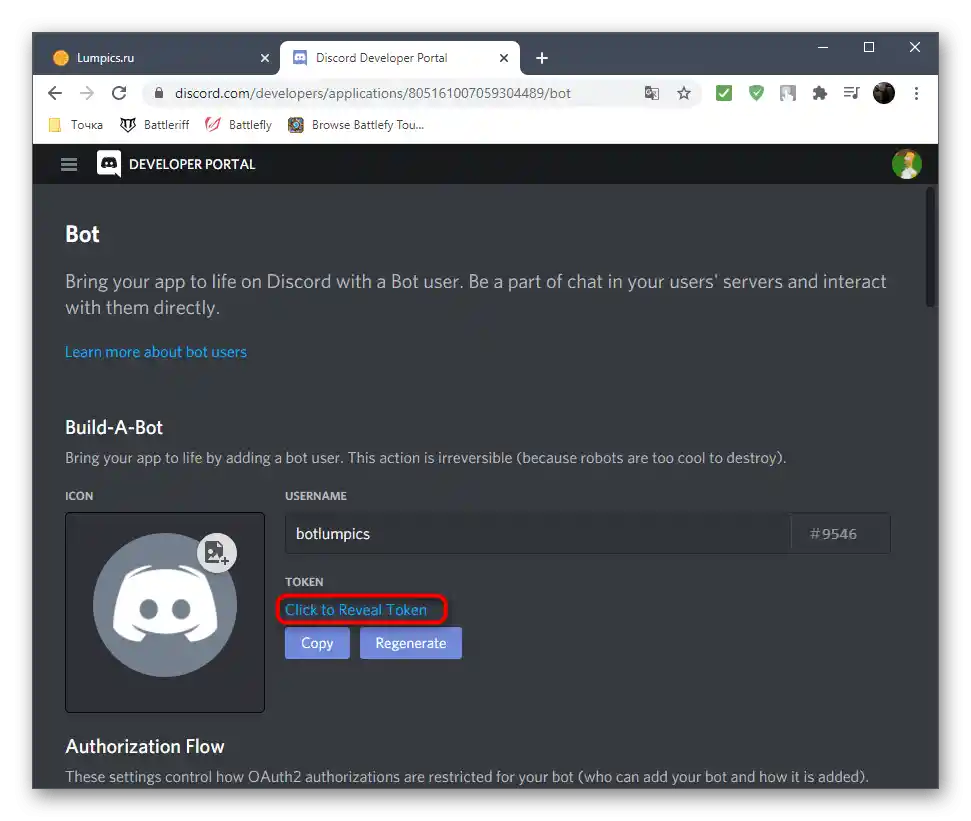
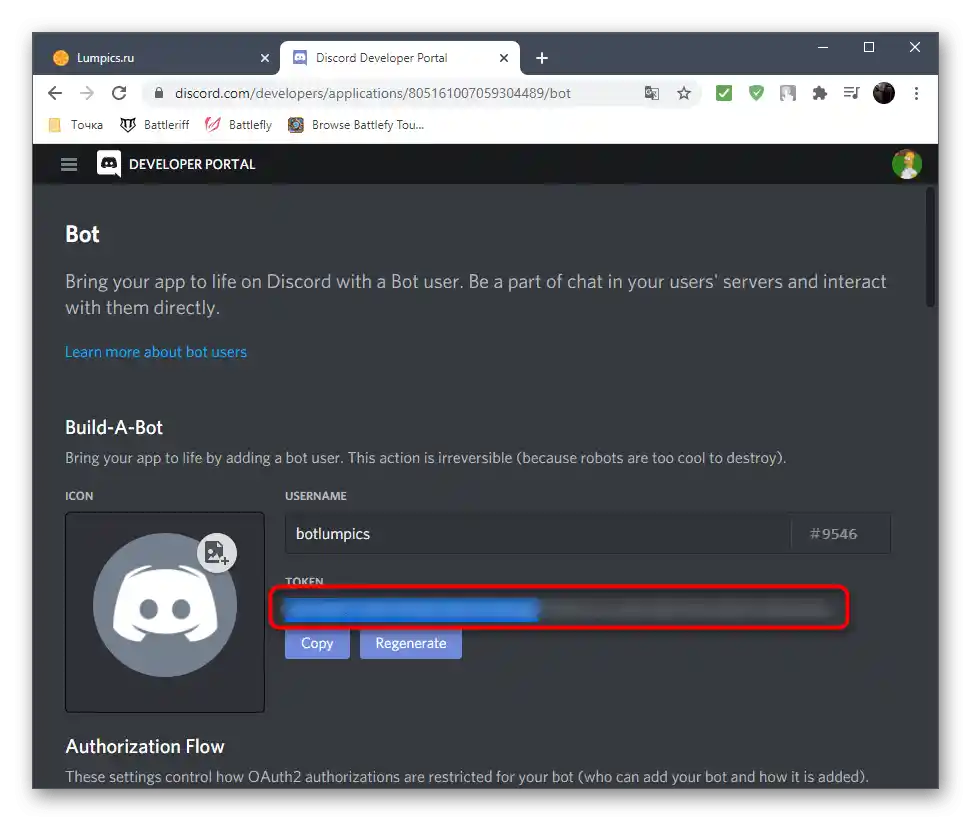
Крок 3: Авторизація бота на сервері
Завершальний етап налаштування користувача-бота — авторизація його на сервері. Для цього генерується спеціальне посилання, але попередньо потрібно буде встановити кілька важливих параметрів, що залежать від тематики створеного бота.
- На сторінці з додатками виберіть те, в якому створили бота.
- Перейдіть до розділу "OAuth2".
- У списку областей застосування відмітьте галочкою пункт "bot".
- Нижче знаходиться перелік усіх доступних дозволів для бота. Вказуйте лише ті, які йому дійсно потрібні, або одразу надайте права адміністратора.
- Скопіюйте отримане посилання та вставте його в адресний рядок браузера.
- Після переходу за ним з'явиться інформація про авторизацію бота, де вам потрібно вказати сервер для додавання.
- Підтвердіть дозволи та заверште авторизацію.
- Обов'язково підтверджуйте капчу, щоб відповідь надіслалася на сервер.
- Отримайте сповіщення про успішну авторизацію та закрийте поточну вкладку.
- Перейдіть на сервер у Дискорді та переконайтеся, що бот відображається у списку учасників.